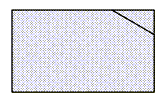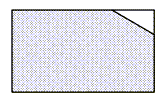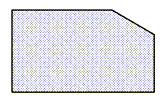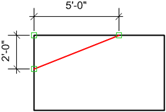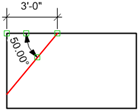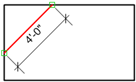Herramienta Chaflán
|
Herramienta |
Conjunto de herramientas |
Acceso directo |
|
Chaflán
|
Herramientas básicas |
Alt+7 (Windows) Option+7 (Mac) |
La herramienta Chaflán coloca un chaflán, o línea, entre dos objetos o laterales adyacentes de un objeto, incluyendo rectángulos, curvas NURBS, polígonos, polígonos 3D, polilíneas o segmentos de línea. No se puede achaflanar entre líneas paralelas o curvas NURBS.
|
Modo |
Descripción |
|
Estándar
|
Coloca un chaflán sin afectar al objeto original; para crear un único objeto, agrupe el chaflán y el objeto chaflanado.
|
|
Dividir
|
Chaflán y divide los objetos achaflanados. Este modo extiende las líneas, si es necesario, para que el chaflán se conecte. Para crear un único objeto, agrupe el achaflanado y el objeto achaflanado. Si la esquina de un polígono está achaflanada, el chaflán ocupa el lugar de la esquina.
|
|
Recortar
|
Chaflán y recorta los objetos achaflanados. Si la esquina de un polígono está achaflanada, el chaflán ocupa el lugar de la esquina. Este modo extiende las líneas, si es necesario, para que el chaflán se conecte.
|
Para crear un Achaflanar:
Haga clic en la herramienta y, a continuación, en el modo deseado.
Para especificar el tamaño del chaflán con un método diferente (por ejemplo, mediante una longitud de chaflán establecida), haga clic en Preferencias. Se abrirá el cuadro de diálogo Configuración de Chaflán. Introducir los valores adecuados.
Pulse aquí para mostrar u ocultar los parámetros.Pulse aquí para mostrar u ocultar los parámetros.
|
Parámetro |
Descripción |
|
Opciones de entrada |
Selección de un método para especificar el tamaño del chaflán; una vez seleccionado, los campos de entrada requeridos también se muestran en la barra de herramienta para facilitar la entrada |
|
Primera y Segunda Línea |
Introducir las distancias desde el final de la Primera Línea y la Segunda Línea a las que colocar los extremos de la línea de chaflán.
|
|
Primera Línea y Ángulo |
Introducir la distancia desde el final de la Primera Línea en la que se colocará un extremo de la línea de achaflanado, e Introducir el Ángulo entre la Primera Línea y la línea de achaflanado.
|
|
Longitud de la Línea de Achaflanado |
Introducir la Longitud de la Línea de Achaflanado
|
Los campos de la barra de herramienta indican dónde se colocará el chaflán, de acuerdo con los ajustes actuales en las preferencias de chaflán. Cambie los valores por defecto si es necesario.
Los campos disponibles varían en función de la opción de entrada seleccionada en el cuadro de diálogo Configuración de chaflán.
Haga clic en el objeto donde comenzará el chaflán.
Haga clic en el objeto donde terminará el chaflán.
El achaflanado se dibuja según el modo seleccionado.